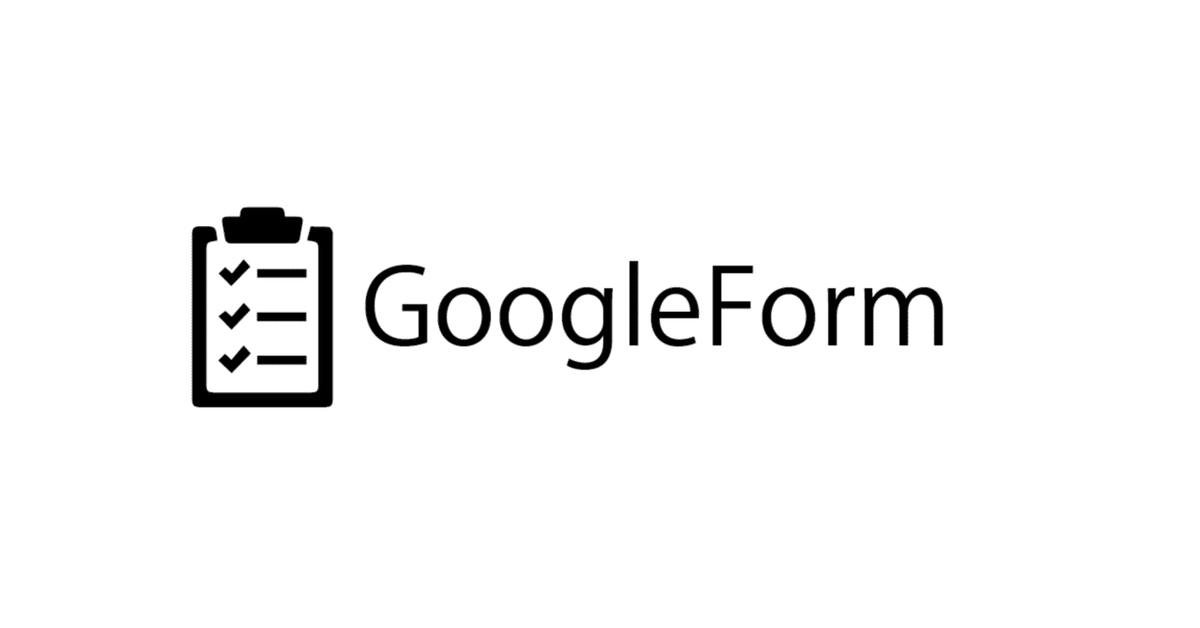
【Nuxt.js GoogleForm】GoogleFormを使った簡単なフォーム作成
GoogleFormで作成したフォームをサイトに埋め込み、かつNuxt.jsでCORSエラーにならない方法での実装です。
前提条件
・データベースを使用しない
・GoogleFormを利用して埋め込み、フォームのデザインは自由に設定する
・送信ボタンを押した時にGoogleFormの画面に遷移させない
・回答はスプレッドシートに収集する
・CORSエラーを回避する
DEMO
実装手順
1. GoogleFormを作成
今回は簡単なテストフォームと題し、作成しました
作成時にスプレッドシートの作成し、
「回答権限を信頼できる組織のユーザーに限定する」からチェックを外してください

2.Nuxt.jsでフォームを作成
htmlとCSSでデザインを調整します

index.vue
Googleform管理画面で必須を選択したものには、
inputタグに required を書くと反映されます
<form>
<div class="your_name">
<label for="your_name">お名前<span>必須</span></label>
<input type="text" maxlength="50" aria-required="false" aria-multiline="false" placeholder="例:佐藤 太郎" required>
</div>
<div>
<label for="mail">メールアドレス</label>
<input type="email" maxlength="50" aria-required="false" aria-multiline="false" placeholder="例:hogehoge@example.co.jp">
</div>
<div>
<label for="sex">性別<span>必須</span></label>
<input id="male" class="male" type="radio" value="male"><label for="male" class="male">男性</label>
<input id="female" class="female" type="radio" value="female"><label for="female" class="female">女性</label>
</div>
<div>
<label for="comment" class="comment">お問い合わせ内容</label>
<textarea cols="30" rows="10"></textarea>
</div>
<button class="confirm" roll="button" type="submit">
入力内容確認画面へ
</button>
</form>3.GoogleFormからname属性を取得する
Googleform管理画面から実際のフォームへは右上の目のマーク(プレビュー ボタン)を押すといけます
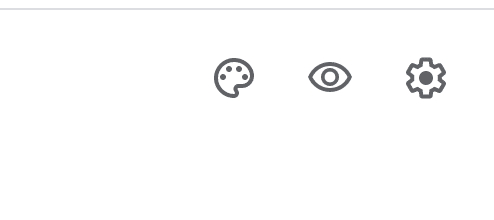
フォームで開発画面を表示し「entry.」で検索する
name属性を取得し、inputタグに追記する

index.vue
<form>
<div class="your_name">
<label for="your_name">お名前<span>必須</span></label>
<input type="text" name="entry.15xxxxxxx" maxlength="50" aria-required="false" aria-multiline="false" placeholder="例:佐藤 太郎" required>
</div>
<div>
<label for="mail">メールアドレス</label>
<input type="email" name="entry.19yyyyyyy" maxlength="50" aria-required="false" aria-multiline="false" placeholder="例:hogehoge@example.co.jp">
</div>
<div>
<label for="sex">性別<span>必須</span></label>
<input id="male" class="male" name="entry.17zzzzzzz" type="radio" value="male"><label for="male" class="male">男性</label>
<input id="female" class="female" name="entry.17zzzzzzz" type="radio" value="female"><label for="female" class="female">女性</label>
</div>
<div>
<label for="comment" class="comment">お問い合わせ内容</label>
<textarea name="entry.20wwwwwww" cols="30" rows="10"></textarea>
</div>
<button class="confirm" roll="button" type="submit">
入力内容確認画面へ
</button>
</form>ラジオボタン、チェックボックス にはそれぞれ同じname属性の値が入ります
4.Nuxt.jsにてaxiosインストールする
$ npm install --save @nuxtjs/axiosnuxt.config.js
modules: [
'@nuxtjs/axios',
],
axios: {}index.vue
<template>
<div class="container">
<form>
<div class="your_name">
<label for="your_name">お名前<span>必須</span></label>
<input type="text" name="entry.15xxxxxxx" maxlength="50" aria-required="false" aria-multiline="false" placeholder="例:佐藤 太郎" required>
</div>
<div>
<label for="mail">メールアドレス</label>
<input type="email" name="entry.19yyyyyyy" maxlength="50" aria-required="false" aria-multiline="false" placeholder="例:hogehoge@example.co.jp">
</div>
<div>
<label for="sex">性別<span>必須</span></label>
<input id="male" class="male" name="entry.17zzzzzzz" type="radio" value="male"><label for="male" class="male">男性</label>
<input id="female" class="female" name="entry.17zzzzzzz" type="radio" value="female"><label for="female" class="female">女性</label>
</div>
<div>
<label for="comment" class="comment">お問い合わせ内容</label>
<textarea name="entry.20wwwwwww" cols="30" rows="10"></textarea>
</div>
<button class="confirm" roll="button" type="submit">
入力内容確認画面へ
</button>
</form>
</div>
</template>
<script>
import axios from 'axios'
</script>5.formタグにmethodsを追加する
index.vue
<template>
<div class="container">
<form @submit.prevent="submit">
<div class="your_name">
<label for="your_name">お名前<span>必須</span></label>
<input type="text" name="entry.15xxxxxxx" maxlength="50" aria-required="false" aria-multiline="false" placeholder="例:佐藤 太郎" required>
</div>
<div>
<label for="mail">メールアドレス</label>
<input type="email" name="entry.19yyyyyyy" maxlength="50" aria-required="false" aria-multiline="false" placeholder="例:hogehoge@example.co.jp">
</div>
<div>
<label for="sex">性別<span>必須</span></label>
<input id="male" class="male" name="entry.17zzzzzzz" type="radio" value="male"><label for="male" class="male">男性</label>
<input id="female" class="female" name="entry.17zzzzzzz" type="radio" value="female"><label for="female" class="female">女性</label>
</div>
<div>
<label for="comment" class="comment">お問い合わせ内容</label>
<textarea name="entry.20wwwwwww" cols="30" rows="10"></textarea>
</div>
<button class="confirm" roll="button" type="submit">
入力内容確認画面へ
</button>
</form>
</div>
</template>
<script>
import axios from 'axios'
export default {
methods: {
submit () {
}
}
}
</script>6.各inputにv-modelを追加、data格納
index.vue
<template>
<div class="container">
<form @submit.prevent="submit">
<div class="your_name">
<label for="your_name">お名前<span>必須</span></label>
<input type="text" v-model="form.your_name" name="entry.15xxxxxxx" maxlength="50" aria-required="false" aria-multiline="false" placeholder="例:佐藤 太郎" required>
</div>
<div>
<label for="mail">メールアドレス</label>
<input type="email" v-model="form.email" name="entry.19yyyyyyy" maxlength="50" aria-required="false" aria-multiline="false" placeholder="例:hogehoge@example.co.jp">
</div>
<div>
<label for="sex">性別<span>必須</span></label>
<input id="male" class="male" name="entry.17zzzzzzz" v-model="form.male" type="radio" value="male"><label for="male" class="male">男性</label>
<input id="female" class="female" name="entry.17zzzzzzz" v-model="form.female" type="radio" value="female"><label for="female" class="female">女性</label>
</div>
<div>
<label for="comment" class="comment">お問い合わせ内容</label>
<textarea v-model="form.comment" name="entry.20wwwwwww" cols="30" rows="10"></textarea>
</div>
<button class="confirm" roll="button" type="submit">
入力内容確認画面へ
</button>
</form>
</div>
</template>
<script>
import axios from 'axios'
export default {
data () {
return {
form: {
your_name: "",
email: "",
male: "",
female: "",
comment: ""
}
}
},
methods: {
submit () {
}
}
</script>7.methodsにaxiosを記載
GOOGLE_FORM_ACTIONにはGoogleformを送信したときのURLを入れます
index.vue
<template>
<div class="container">
<form @submit.prevent="submit">
<div class="your_name">
<label for="your_name">お名前<span>必須</span></label>
<input type="text" v-model="form.your_name" name="entry.15xxxxxxx" maxlength="50" aria-required="false" aria-multiline="false" placeholder="例:佐藤 太郎" required>
</div>
<div>
<label for="mail">メールアドレス</label>
<input type="email" v-model="form.email" name="entry.19yyyyyyy" maxlength="50" aria-required="false" aria-multiline="false" placeholder="例:hogehoge@example.co.jp">
</div>
<div>
<label for="sex">性別<span>必須</span></label>
<input id="male" class="male" name="entry.17zzzzzzz" v-model="form.male" type="radio" value="male"><label for="male" class="male">男性</label>
<input id="female" class="female" name="entry.17zzzzzzz" v-model="form.female" type="radio" value="female"><label for="female" class="female">女性</label>
</div>
<div>
<label for="comment" class="comment">お問い合わせ内容</label>
<textarea v-model="form.comment" name="entry.20wwwwwww" cols="30" rows="10"></textarea>
</div>
<button class="confirm" roll="button" type="submit">
入力内容確認画面へ
</button>
</form>
</div>
</template>
<script>
import axios from 'axios'
export default {
data () {
return {
form: {
your_name: "",
email: "",
male: "",
female: "",
comment: ""
}
}
},
methods: {
submit () {
const submitParams = new FormData()
submitParams.append('entry.15xxxxxxx', this.form.your_name);
submitParams.append('entry.19yyyyyyy', this.form.email);
submitParams.append('entry.17zzzzzzz', this.form.male);
submitParams.append('entry.17zzzzzzz', this.form.female);
submitParams.append('entry.20wwwwwww', this.form.comment);
const CORS_PROXY = 'https://cors-anywhere.herokuapp.com/'
const GOOGLE_FORM_ACTION = 'https://docs.google.com/forms/u/0/d/e/xxxxxxxxxxxyyyyyyyyzzzzzzzz/formResponse'
axios.post(CORS_PROXY + GOOGLE_FORM_ACTION, submitParams)
.then(() => {
//ここに送信完了の処理を書く
this.isSubmitComplete = true
})
}
}
}
</script>これで実装完了です。
テストしてみました

スプレッドシートにはこのように追加されていきます。
![]()
DEMO
参考サイト
